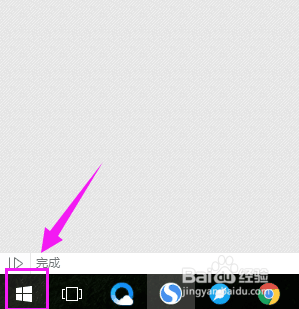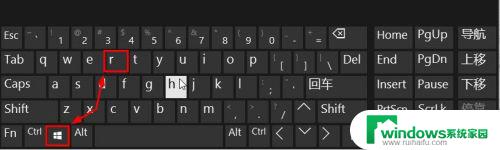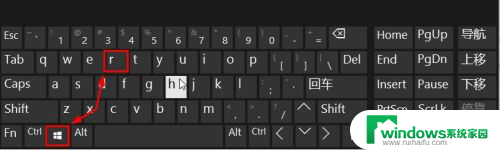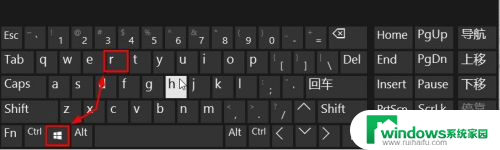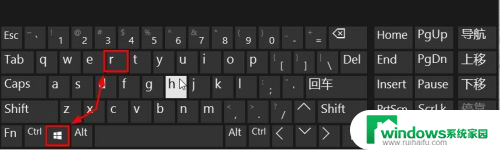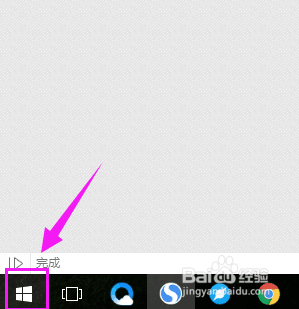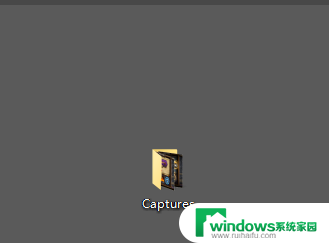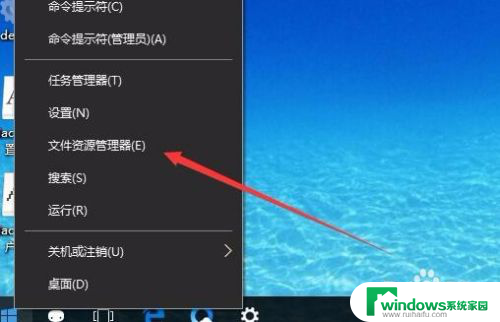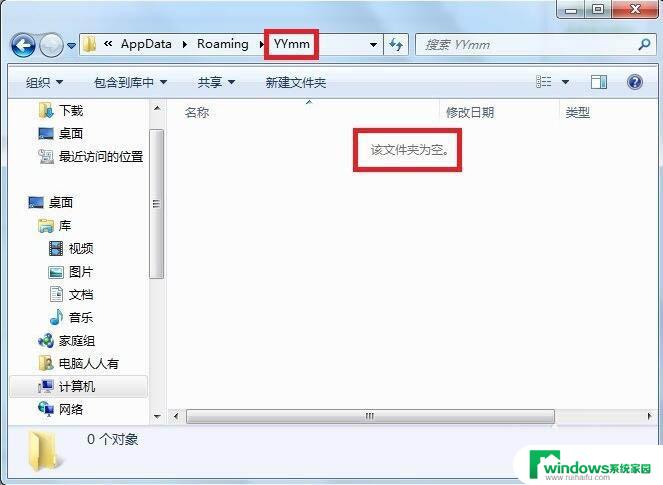win10在哪里打开运行 Win10运行在哪个文件夹
win10在哪里打开运行,Win10操作系统作为目前最新的Windows版本,在使用过程中有很多隐藏的功能和设置项,其中一个常用的功能是打开运行窗口,在这个窗口中可以快速访问各种系统工具和应用程序。我们应该在哪里打开运行窗口呢?在Win10中,我们可以通过几种简单的方式来打开运行窗口,便捷地进行各种操作。接下来我们将一一介绍这些方法,让您轻松掌握Win10运行窗口的打开方式。无论是想运行特定的程序,还是进行系统设置,打开运行窗口都将是您的得力助手。让我们一起来探索吧!
操作方法:
1.方法一:我们可以同时按下键盘的“Win键+R”打开电脑运行窗口。
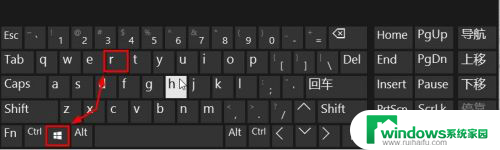
2.这样我们就可以快速的打开电脑运行窗口,然后使用即可。
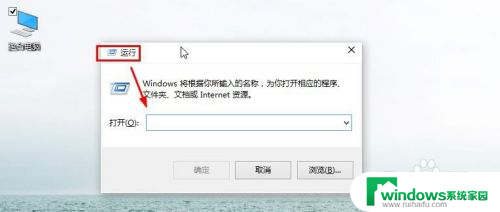
3.方法二:我们还可以按下键盘的“CTRL+X”键,然后出现界面点击运行。
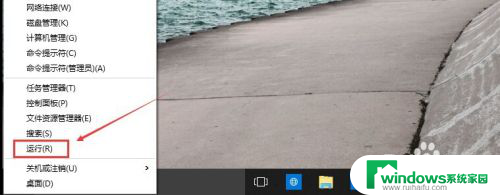
4.方法三:当然我们还可以在这里的搜索框中直接输入运行进行搜索。
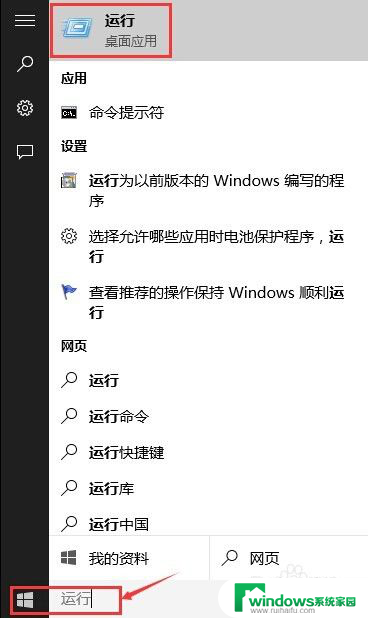
5.方法四:我们可以点击开始菜单,然后打开所有应用。
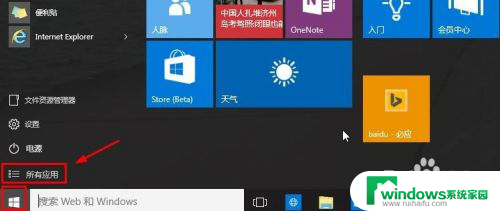
6.然后在windows系统中,找到运行按钮打开。
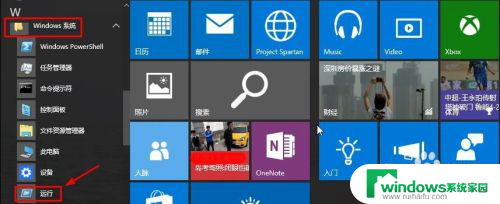
7.当然对于我们来说,以后使用的方便。我们这里可以在运行上单击鼠标右键,将运行固定到开始菜单屏幕。
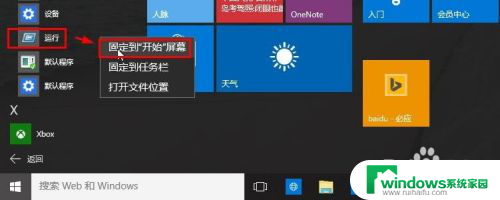
8.这样对于我们以后的使用是不是更方便些呢。
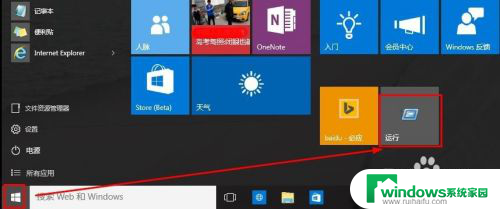
以上就是有关于如何打开win10运行的全部内容,如果您遇到相同的问题,可以按照小编提供的方法来解决。